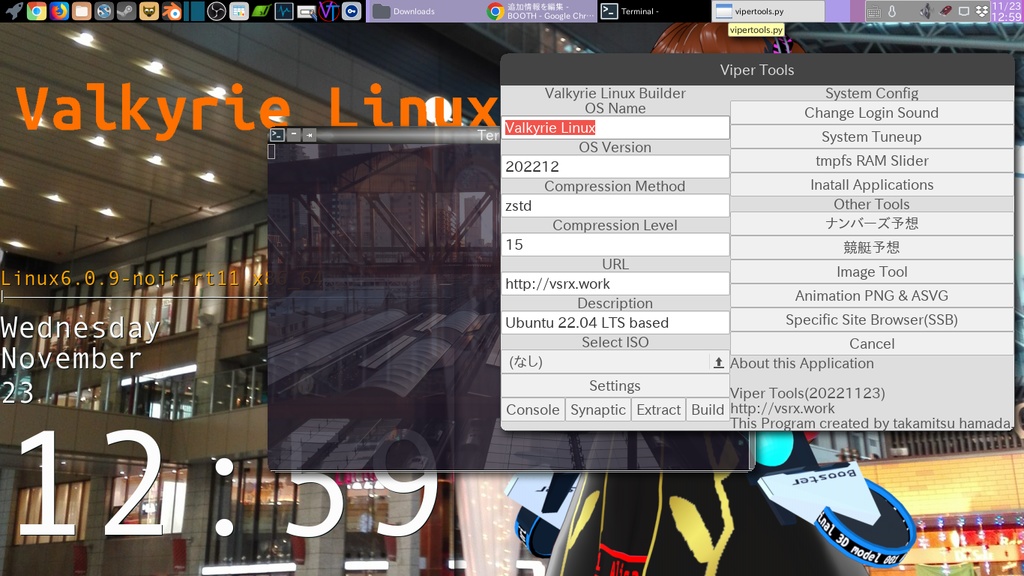Viper Tools【Ubuntu系Linuxディストリビューションのリマスター機能などを持つアプリ】
- ダウンロード商品無料版¥ 0
- ダウンロード商品支援版¥ 100
[Updated (August 30,2023)] - YouTubeなどで公開されている動画のダウンロード機能を再統合 - 人工音声で朗読する機能を再統合 詳しいリファレンスは、以下で公開しています。 http://vsrx.work/viperdocs/index.html このアプリケーションを使うには、Pythonなどをインストールする必要があります。 「install_libraryapps」というシェルスクリプトがありますので、これを端末で起動させれば、必要なソフトウェアやライブラリをインストールします。 $ scripts/install_libraryapps To use the reading features, you need to install Open Jtalk, Mecab, and mecab-python3. $ sudo apt install open-jtalk open-jtalk-mecab-naist-jdic mecab $ sudo pip install mecab-python3 [動作環境] ・Ubuntu 22.04.2 LTS ・Python 3.10.6,Python2.7 ・GTK+3 ・libglade ・xfce4-terminal [主な機能] ・競艇予想や数字選択式宝くじ予想機能 ・Ubuntu系LinuxディストリビューションをオリジナルのLinuxディストリビューションである「Valkyrie Linux」のデスクトップ環境に変換する機能 ・tmpfsのRAMDISK量の調整機能 ・アニメーションGIFのようなアニメーションSVG、APNGを作成する機能 ・アプリケーションやライブラリのインストール ・OSのリマスター機能 ・ChromiumにGoogle Chrome内蔵のWidevineを入れる事が出来る「install widevine」機能 ・人工音声で朗読する機能 ・YouTubeなどで公開されている動画をダウンロードする機能 ◇D-bus版Jackサーバを起動 $cd scripts $./jack_start ◇PulseAudio+Jack Audio Connection Kitで高音質化 $cd sounds $./hq-sounds.sh ◇viperクラスとメソッドを使う 必要なライブラリのインストールは、端末で以下のようにして実行します。 $python viper.py import 各種メソッドは、viper.pyを該当するスクリプトにimport文を使ってインポートして使っていきます。 ◇Valkyrie Linuxの起動音声を切り替える機能 端末から「python vipertools.py」と入力して起動して項目を選択する。 ◇tmpfs_ramdisk_slider.py 端末から「python vipertools.py」と入力して起動して項目を選択する。 tmpfsのRAMディスクの容量を変更出来ます。 ◇宝くじ予想機能 端末から「python vipertools.py」と入力して起動して項目を選択する。 ◇競艇予想機能 端末から「python vipertools.py」と入力して起動して項目を選択する。 ・コマンド入力で選手の登録番号を入力する事で予想を行います $python kyotei.py 1111 2222 3333 4444 5555 6666 データベースはSQLiteを使っています。 ◇アニメーションSVG機能 端末から「python vipertools.py」と入力して起動して項目を選択する。 1.アニメーションSVGの作成する TumblrなどでアニメーションGIFを公開しているケースが多いですが、256色の色制限などがあります。 ベクターグラフィックスのSVGには、パラパラアニメを実現する機能が搭載されています。 これを使って、アニメーションSVGを作ることが可能です。 このPythonスクリプトは、連番になっている画像ファイルを一つのフォルダにまとめておいて、コマンドでアニメーションSVGを生成するものです。 ファイルをダウンロードした後に、zipを解凍して、中に入っているスクリプトと画像フォルダを同じ場所に設置します。 使用する画像フォーマットはJPEGです。 このスクリプトの対応OSは、シェルスクリプトが使用出来るLinuxなどのUNIX系OSです。 ここでは画像フォルダを「test」とし、出力する画像サイズは640x480とします。 速度を変更したい場合は、3つ目の引数でアニメーションの実行時間を変更します。 ここでは5秒でアニメーションが終わるように設定しています。 コマンドは以下の通りです。 $python viper.py asvg test 640 480 5 これで同じディレクトリに「test.svg」が生成されます。 2.パラパラアニメのJavaScript付きのHTMLを生成する ahtml.pyは、パラパラアニメを行なうJavaScript付きのHTMLを生成します。 asvg.pyでは、画像ファイルをBase64に変換してSVGの中に画像データを取り込んでいますが、ahtml.pyを使いますと、一つのHTMLと画像フォルダの組み合わせでパラパラアニメを実現することができ、アニメーションSVGよりも負荷が低くなっています。 3つ目の引数は、setIntervalの時間を設定します。これを変更することでアニメーション速度を変更出来ます。 ここでは50msに設定しています。 コマンドは以下の通りです。 $python viper.py ahtml test 640 480 50 ディレクトリに「test.html」が生成されます。 3.PNG画像を一括でJPEGにする このモードは、複数のPNG画像を一括でJPEG画像に変換する物です。 ターミナルエミュレーターで以下のコマンドを使います。 ここでは、PNG画像をまとめたフォルダを「inputdir」、JPEG画像をまとめたフォルダを「outputdir」とします。 各フォルダはスクリプトと同じディレクトリに置いてください。 $python viper.py png2jpg inputdir outputdir 640 480 80 このコマンドの意味は、「inputdirに入っているPNG画像を一括で640x480の解像度・80%の圧縮率のJPEGに変換する」というものです。 4.JPEG画像を一括で回転させて保存する このモードは、一括でJPEG画像を任意の角度に回転させる物です。 ターミナルエミュレーターで以下のコマンドを使います。 ここでは、JPEG画像をまとめたフォルダを「inputdir」とします。 各フォルダはスクリプトと同じディレクトリに置いてください。 $python viper.py rotatejpg inputdir -90 このコマンドの意味は、「inputdirに入っているJPEG画像を一括で-90度回転させて上書き保存する」というものです。 ◇音声ファイルエンコード機能 この機能には、「MP3→AAC,Ogg Vorbis(mp3aac,mp3ogg)」、「AAC→MP3,Ogg Vorbis(aacmp3,aacogg)」、「Ogg Vorbis→MP3(oggmp3)」の5方式の音声ファイルのフォーマットやコンテナをエンコードする事が出来ます。 以下のコマンドを入力して使います。 $python viper.py mp3ogg xxx 128 上の例は、xxx.mp3というファイルをOgg Vorbisで作成したxxx.oggというファイルにビットレート128kbpsで変換する事が出来ます。 Pythonモジュールであるviper.pyの後に、モード・ファイル名(拡張子含まない)・ビットレートの順に指定していきます。 ◇Waifu2Xを使用する waifu2x.pyをベースにしたスクリプトが組み込まれており、画像を綺麗に拡大する事が可能になります。 使い方は、「Waifu2x」ボタンを押してアプリを起動させます。 入力ファイルと出力ファイルを記載し、Modelの項目には「scale2x」「noise1」「noise2」のいずれかを指定します。 ◇ChromiumにGoogle Chrome内蔵のWidevineを入れる 最近のGoogle Chromeには、Widevineプラグインと呼ばれるデジタル著作権管理されているコンテンツを見る為のプラグインを搭載しています。 Chromiumには搭載していないので、これをGoogle Chromeから抜き出してChromiumでも使えるようにしようという機能を搭載しています。 但し、これを使っても完全にオンデマンドサービスで公開されている映像コンテンツが視聴出来るわけではありませんので注意してください。 ◇Proton上でwinetricksやwinecfgを使う。 scriptsフォルダにproton_set.shというスクリプトが入っているので、これを使う。 $ ./proton_set.sh -e tricks xxxxx モードは、tricksとcfgがあります。tricksでwinetricksを使う事ができ、cfgでwinecfgを使えます。 xxxxxはSteamにインストールしたアプリのIDを入れてください。Steam Playの各アプリのプロパティからショートカットを作ると、デスクトップフォルダにdesktopファイルが出来ているので、それをテキストエディタで開くと、数字が書かれています。それがアプリのIDです。 ◇リマスターしたLiveCDをQEmuでテストする。 リマスターしたLiveCDをQEmu上でテストするには、scriptsフォルダにある「qemu.sh」というスクリプトを使います。 $./qemu.sh xxxx xxxxは、LiveCDのISOのパスを指定してください。